Cum să activezi controlul parental pentru Kodi
Kodi și copiii sunt o combinație excelentă – cu anumite limite, desigur. Dar de aceea există controalele parentale Kodi, iar astăzi vom...
Întreținerea instalației Kodi este crucială pentru ca totul să funcționeze rapid și fără erori. Dacă instalați o mulțime de pachete, descărcați zeci de suplimente sau vizionați mai multe filme săptămânal, Kodi probabil acumulează o mulțime de fișiere nedorite care îi erodează treptat viteza generală.
Poți să te apuci de treabă și să cureți totul manual sau poți instala rapidul și eficientul Rock Cleaner care să se ocupe de toată munca grea în locul tău. Rock Cleaner finalizează aceste sarcini în câteva secunde și este ideal pentru oricine are nevoie de un supliment simplu de curățare.
Obține VPN-ul numărul 1 în clasament
68% REDUCERE + 3 LUNI GRATUITE
Păstrează-ți stream-urile Kodi private cu un VPN
Kodi este un software fantastic, gratuit și ușor de utilizat. Kodi în sine nu include niciun conținut inacceptabil sau potențial ilegal, dar este posibil să descărcați extensii terțe care accesează videoclipuri piratate. Această caracteristică a atras atenția sporită în ultimii ani, determinând închiderea unui număr de extensii populare în urma unor reclamații privind încălcarea drepturilor de autor. Streamerii Kodi au raportat chiar și că furnizorul lor de servicii de internet limitează traficul video, ceea ce face dificilă conectarea la internet și vizionarea unui film în liniște.
Din fericire, există o modalitate de a-ți păstra activitățile online private, tot ce trebuie să faci este să folosești un VPN bun. VPN-urile criptează datele înainte ca acestea să părăsească dispozitivul tău, transformând pachetele obișnuite de informații în cod ilizibil. Nimeni nu poate spune cine ești sau ce redi în flux, permițându-ți să navighezi și să vizionezi videoclipuri Kodi în anonimat complet.
Cel mai bun VPN pentru Kodi – IPVanish
Dintre toate VPN-urile de pe piață, IPVanish se remarcă ca fiind unul dintre cele mai bune de utilizat cu Kodi. Software-ul este ușor și ușor de utilizat, vitezele de conectare sunt rapide în locații din întreaga lume, iar funcțiile de anonimizare sunt de top. Cu IPVanish veți putea transmite conținut la viteze mari, bucurându-vă în același timp de avantajele criptării complete, totul fără a mișca un deget. Pur și simplu înregistrați-vă folosind linkurile de mai jos și lăsați aplicația să ruleze în fundal. Veți rămâne ascuns online și puteți naviga pe web în liniște.
Printre principalele caracteristici ale IPVanish se numără:
IPVanish oferă o garanție de returnare a banilor în 7 zile, ceea ce înseamnă că aveți la dispoziție o săptămână pentru a-l testa fără riscuri. Vă rugăm să rețineți că cititorii WebTech360 Tips pot economisi un procent masiv de 60% aici cu abonamentul anual IPVanish , reducând prețul lunar la doar 4,87 USD/lună.
Instalarea concasorului de roci și a curățitorului de roci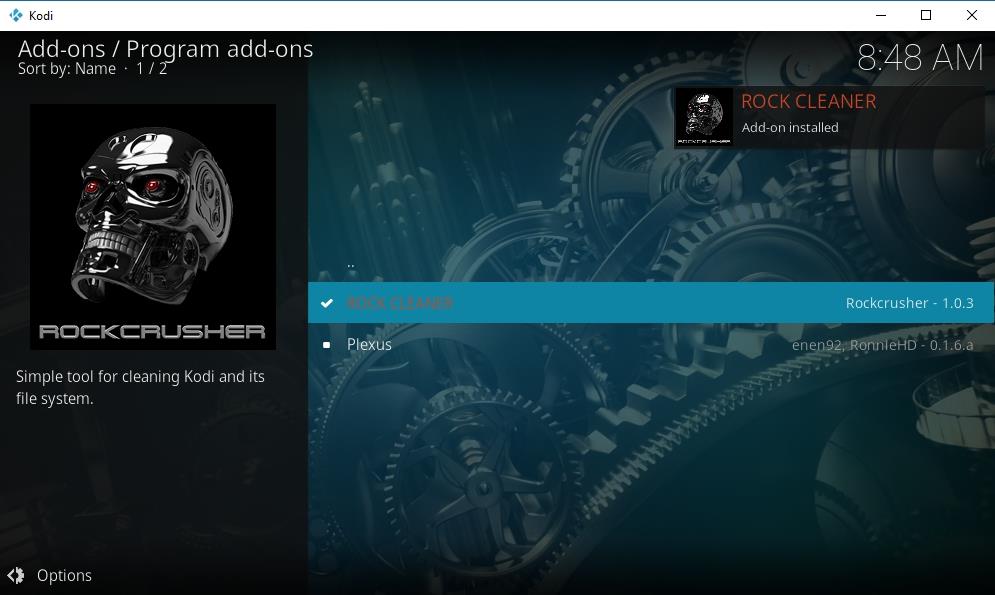
Instalarea Rock Cleaner este rapidă și ușoară, nu necesită fișiere suplimentare, ci doar depozitul principal. Am împărțit ghidul în câteva secțiuni pentru a simplifica procesul. Urmați fiecare set de pași de mai jos și veți putea curăța Kodi în cel mai scurt timp.
Mai întâi, activați descărcările externe
Kodi oferă mai multe metode de instalare a conținutului nou, inclusiv adăugarea directă a fișierelor zip și permiterea software-ului să le gestioneze pentru dvs. Noi preferăm ultima metodă, „sursele externe”, deoarece menține lucrurile ordonate și este ușor de făcut pe orice platformă, inclusiv pe smartphone-uri. Înainte de a putea instala ceva, însă, trebuie să activați una dintre setările interne ale Kodi.
Cum se instalează Rock Crusher Repo
Depozitul Rock Crusher vine cu o serie de suplimente, majoritatea fiind axate pe sporturi extreme și streaming de muzică. Rock Cleaner face parte din acest depozit, ceea ce înseamnă că trebuie să îl adăugăm înainte de a putea instala suplimentul. Urmați pașii de mai jos pentru a obține depozitul.
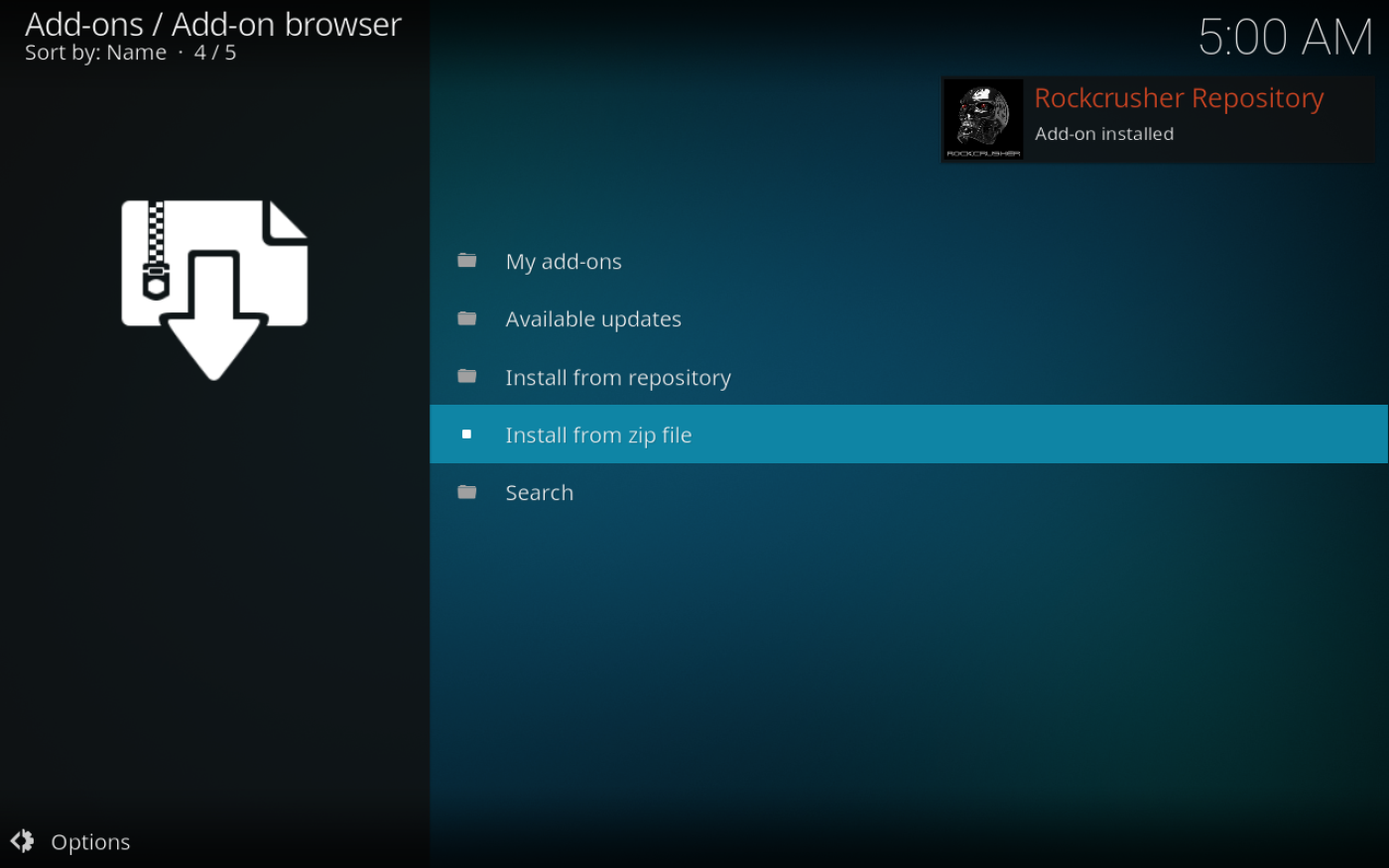
Cum se instalează un dispozitiv de curățare a pietrelor
Odată ce depozitul este instalat, puteți adăuga rapid Rock Cleaner în sistemul dvs.
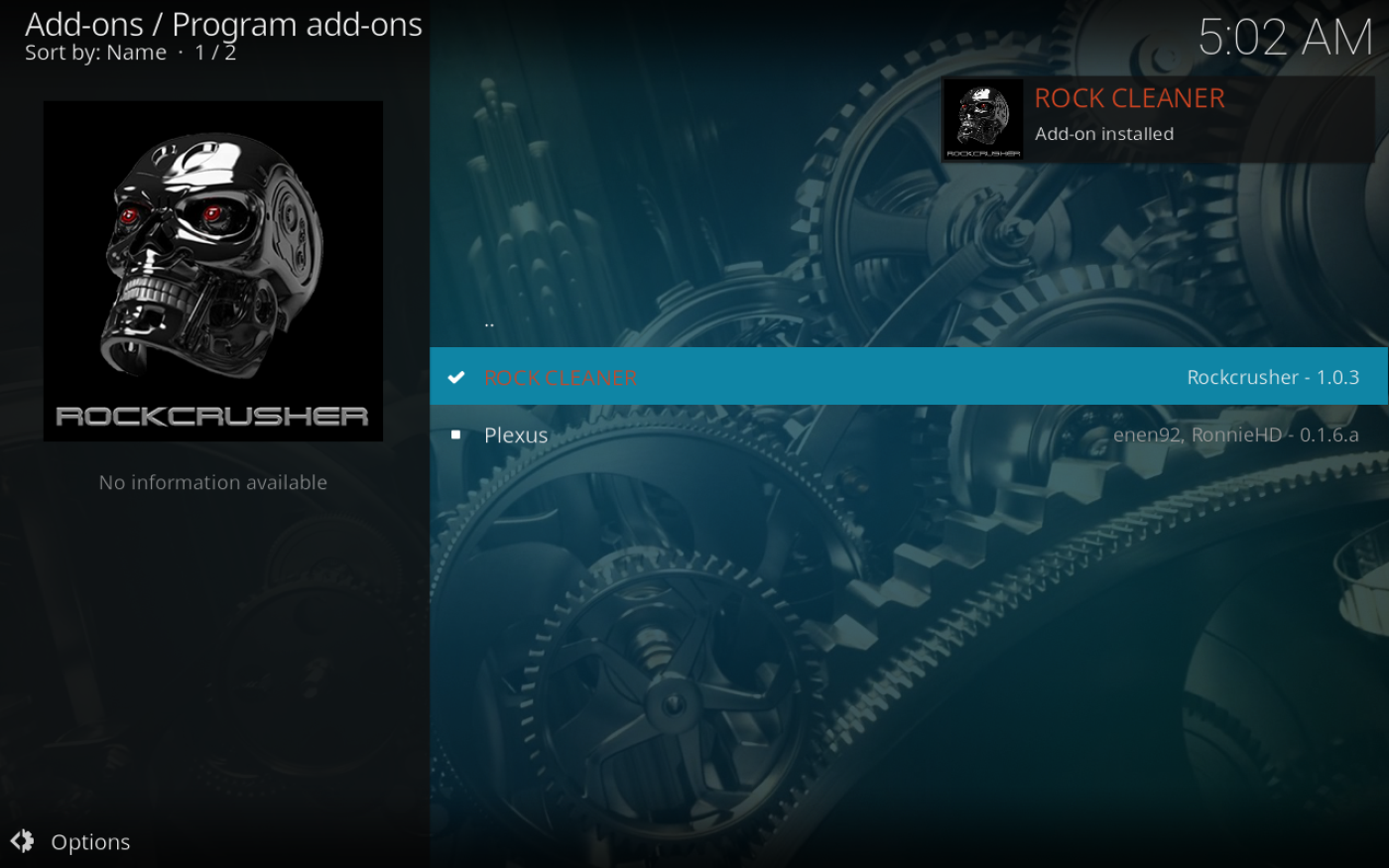
Cum să curăți Kodi cu un curățător de roci
Rock Cleaner a fost conceput cu un scop foarte specific: menținerea Kodi curat, rapid și actualizat. Nu veți găsi zeci de meniuri cu etichete confuze și scheme de culori nebunești, ci doar o listă simplă de sarcini pe care le puteți efectua una câte una.
Ștergeți memoria cache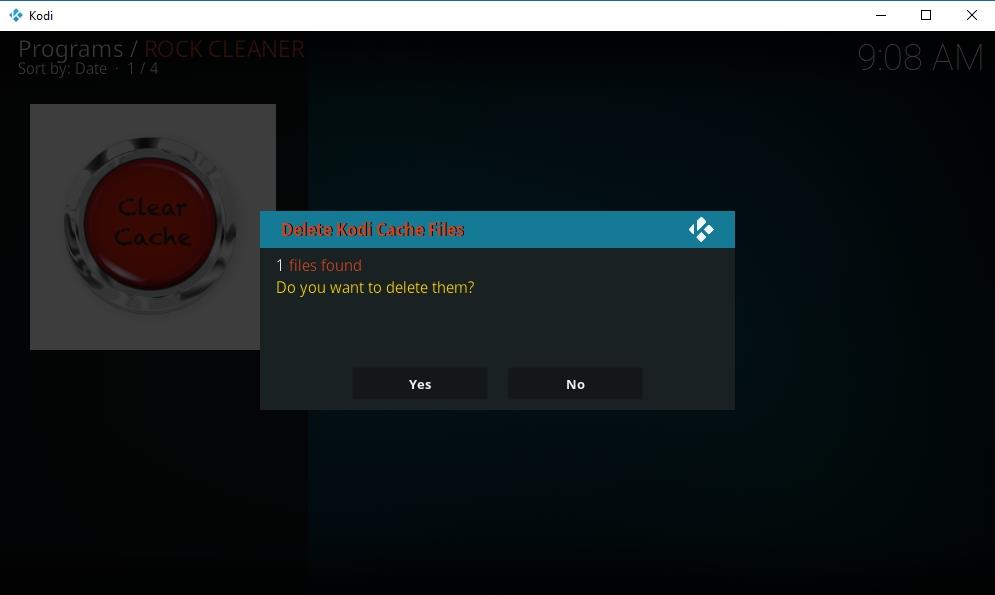
O memorie cache plină este una dintre cele mai mari cauze ale vitezei lente a meniurilor Kodi, în special pe dispozitive cu putere redusă, cum ar fi Fire TV Stick, smartphone-uri și Android TV box-uri. Rock Cleaner vă permite să ștergeți întreaga memorie cache cu câteva clicuri rapide, fără probleme și fără loc de eroare. După ce lansați programul de curățare, pur și simplu alegeți opțiunea „ Ștergeți memoria cache ” din partea de sus a listei de acțiuni. Veți fi afișat o fereastră de confirmare. Alegeți „ Da ” și memoria cache va fi ștearsă imediat.
Ștergeți miniaturile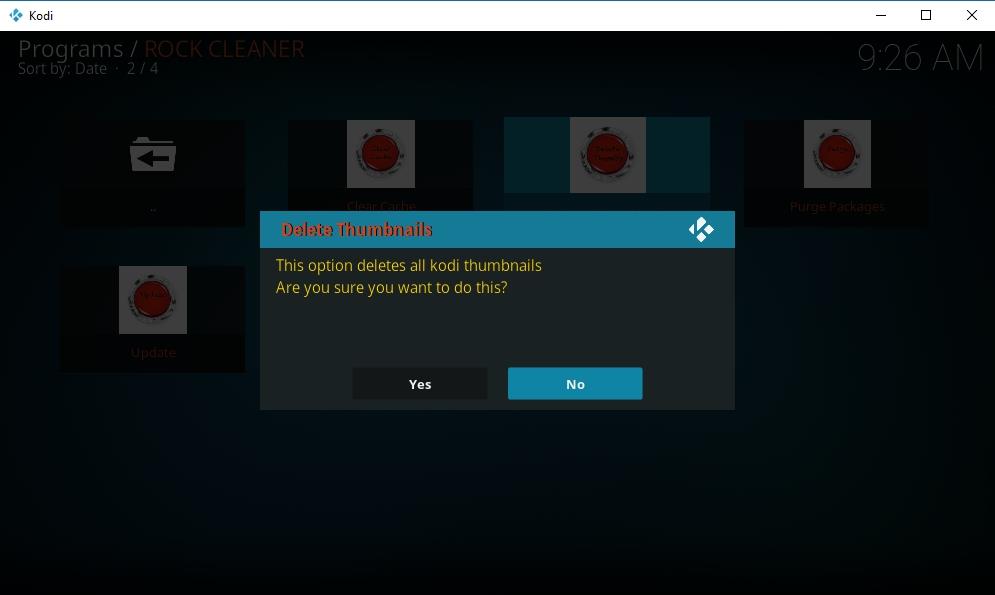
De fiecare dată când navighezi prin Kodi, software-ul preia și stochează zeci de pictograme miniatură. Acestea provin din ecrane de extensii și directoare de descărcare și pot consuma rapid o mare parte din memoria fizică a dispozitivului tău. După cum probabil ai ghicit, Rock Cleaner îți oferă o metodă rapidă cu un singur clic de a elimina acele fișiere inutile. Rulați extensia, apoi alegeți „ Ștergeți miniaturile ” din lista de acțiuni. Alegeți „ Da ” în fereastra de confirmare și ești gata.
Eliminare pachete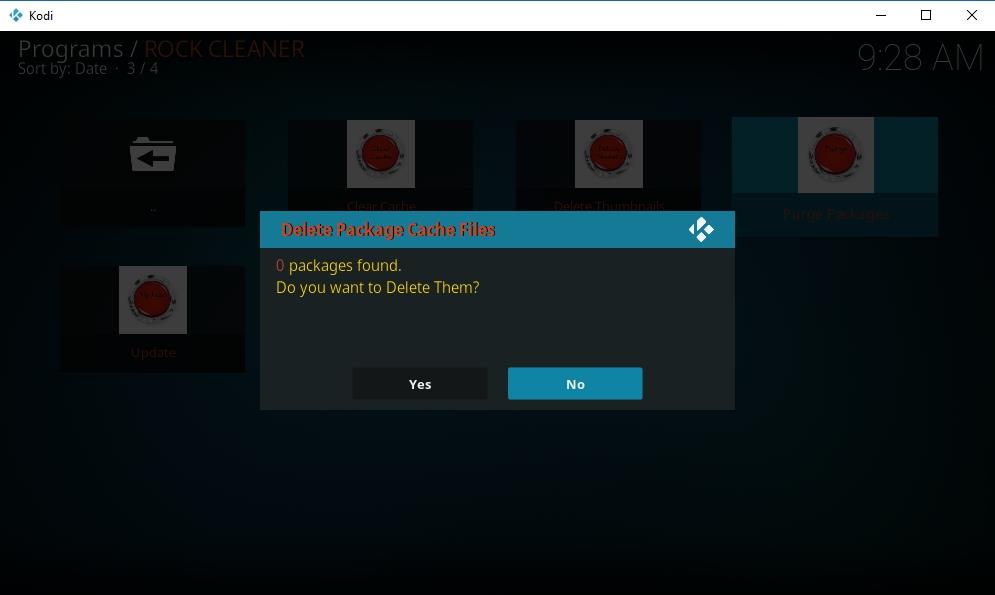
Instalarea suplimentelor lasă adesea în urmă mici pachete de fișiere zip ascunse în structura de fișiere a Kodi. În timp, acest conținut poate ocupa mult spațiu, în special pe dispozitive de streaming dedicate, cum ar fi Fire TV Stick de la Amazon. Nu sunt necesare pentru nimic și le puteți descărca din nou oricând dacă aveți nevoie de acces din nou, așa că de ce să nu folosiți Rock pentru a scăpa de ele? Rulați programul de curățare și alegeți „ Elimină pachete ” din lista de acțiuni. Apăsați „ Da ” în fereastra de confirmare și acele fișiere vor fi șterse.
Actualizare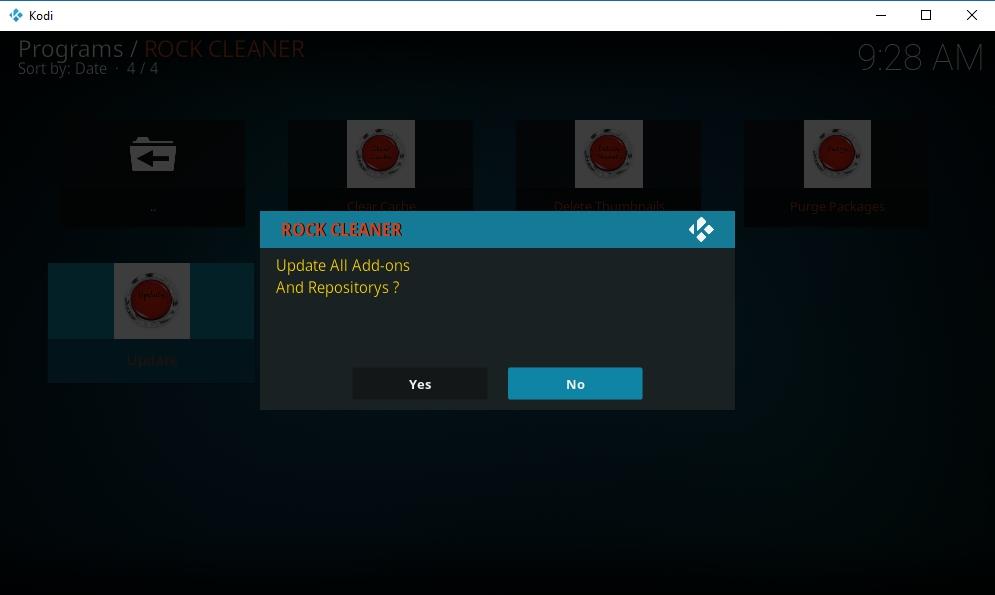
Ai o mulțime de repozitorii și suplimente instalate pe dispozitiv? Menținerea lor actualizate poate fi frustrantă, chiar dacă ai activate actualizările automate. În loc să te lupți cu dialogul de descărcare de fiecare dată când apare o versiune nouă, folosește funcția practică de actualizare a Rock Cleaner pentru a descărca și aplica totul simultan. Pornește programul de curățare și alege „ Actualizare ” din meniul de acțiuni. Va apărea o fereastră de confirmare, iar când dai clic pe „ Da ”, Rock va scana Kodi și va iniția procesele de actualizare unul câte unul. Reține că acest lucru poate dura ceva timp dacă ai mult conținut care necesită actualizare. De asemenea, reține că Rock Cleaner nu actualizează Kodi în sine, ci doar suplimentele și repozitoriile.
Dincolo de curățarea Kodi
Rock Cleaner este un software simplu, exact ceea ce îl face atât de puternic. Vine doar cu funcțiile de care ai nevoie și îl poți rula pe orice dispozitiv pentru a recâștiga viteza Kodi.
Curățător de pietre pe Fire TV Stick
Rularea Kodi pe un dispozitiv Amazon Fire TV este o modalitate excelentă de a avea acces rapid la o mulțime de conținut media în streaming. Din păcate, hardware-ul nu a fost conceput special pentru Kodi, ceea ce înseamnă că unii utilizatori pot întâmpina probleme din când în când. Una dintre cele mai mari probleme este menținerea rapidă a rulării Kodi pe un dispozitiv cu putere redusă. Kodi rulează excelent pe majoritatea platformelor, dar, în cele din urmă, pur și simplu nu a fost conceput pentru a fi extrem de puțin consumatoare de resurse.
Rularea aplicației Rock Cleaner pe Fire TV Stick este o modalitate excelentă de a reduce la minimum fișierele inutile. Instalarea este floare la ureche și, deoarece extensia nu este suprasolicitată cu o mulțime de opțiuni, nu veți avea probleme în navigarea prin meniul de acțiuni. Dacă Kodi încetinește pe Fire Stick, încercați să utilizați Rock Cleaner pentru a șterge memoria cache și miniaturile. De asemenea, ar trebui să rulați comanda purge packages la fiecare câteva săptămâni, doar pentru a scăpa de acele fișiere zip enervante care ocupă spațiu.
Rock Cleaner vs Kodi Wizards
Nu există lipsă de programe de curățare, vrăjitori și configurare pentru Kodi. Se pare că aproape fiecare comunitate de dezvoltare are propria perspectivă asupra a ceea ce ar trebui să ofere un utilitar Kodi. Majoritatea acestora se încadrează în categoria „vrăjitori”, cu suplimente precum Looking Glass Wizard, Cosmic Saints Wizard sau mai faimosul, dar acum desființat, Ares Wizard. Suplimentele de acest gen vin de obicei cu zeci și zeci de opțiuni de ajustare și curățare, împreună cu lucruri precum resetări din fabrică, sarcini de pornire automată și manageri de compilare personalizate. Sunt complexe și uneori dificil de utilizat, dar pot îndeplini aproape orice sarcină, inclusiv ștergerea memoriei cache și ștergerea miniaturilor.
Programele de curățare nu sunt la fel de comune și au un design puțin mai simplu, ceea ce este cu siguranță un lucru bun. Cu programe de curățare precum Rock Cleaner, opțiunile tale se limitează doar la elementele de bază, renunțând la toate funcțiile nebunești de pornire și la programele de descărcare în favoarea lucrurilor pe care ești mai predispus să le utilizezi. Programele de curățare îți permit să golești memoria cache, să ștergi miniaturi, să actualizezi conținut și să elimini fișierele inutile din instalare, toate acestea putând accelera Kodi și elibera spațiu pe dispozitiv. Dacă întâmpini dificultăți cu performanța aplicației tale sau folosești hardware cu putere redusă, utilizarea unui program de curățare este o modalitate fantastică de a menține lucrurile ordonate.
Este sigur curățitorul de pietre?
Rock Cleaner este complet sigur de utilizat. Evident, suplimentul nu conține conținut ilegal, iar metodele de curățare pe care le implementează sunt simple și intuitive. Nu va trebui să vă faceți griji că veți scăpa accidental de date importante, deoarece suplimentul nu este capabil să șteargă nimic mai mult decât conținutul în exces. În esență, Rock Cleaner parcurge sistemul dvs. de fișiere și scapă de conținutul de care nu mai aveți nevoie. Puteți efectua multe dintre aceleași acțiuni manual, atât în Kodi, cât și navigând la folderul corect de pe computer. Cu Rock, însă, nu trebuie să vă faceți griji cu găsirea opțiunilor corecte sau cu ștergerea intrărilor corecte. Pur și simplu faceți clic, rulați și relaxați-vă.
Concluzie
Menținerea ordonată a instalației Kodi este extrem de importantă, mai ales dacă ești un utilizator frecvent de streaming sau rulezi software-ul pe un smartphone sau un televizor. Fișierele din cache, miniaturile și pachetele persistente pot bloca dispozitivul surprinzător de repede, dar cu Rock Cleaner le poți elimina pe toate cu doar câteva clicuri. Cunoști alte programe de curățare de care fanii Rock ar putea fi interesați? Spune-ne în comentariile de mai jos!
Kodi și copiii sunt o combinație excelentă – cu anumite limite, desigur. Dar de aceea există controalele parentale Kodi, iar astăzi vom...
Nu există lipsă de extensii pentru streaming TV sau filme pentru centrul media open-source Kodi. Unele versiuni se concentrează pe filme de calitate HD sau conținut de nișă de la
Cea mai mare luptă din istoria UFC, Khabib vs McGregor, poate fi vizionată și cu Kodi. Iată ghidul nostru complet pentru vizionarea UFC 229 pe Kodi.
Kodi oferă oportunități nelimitate de a te bucura de conținut în streaming prin intermediul suplimentelor, dar acest lucru se poate transforma rapid dintr-un avantaj într-o povară. Dar nu-ți face griji, suntem aici.
Descarci o mulțime de suplimente pentru Kodi? Îți este greu să le sortezi pe toate, să ștergi cele defecte și să menții instalarea Kodi rapidă și eficientă.
Pregătește-te pentru meciul epic de box la categoria grea dintre Joshua și Parker. Află cum să urmărești lupta și să fii martor la crearea istoriei.
Descoperă addon-ul Covenant pentru Kodi — urmărește filme și seriale TV cu ușurință cu acest addon de top. Instalare rapidă și conținut excelent!
Add-on-urile care oferă transmisiuni sportive live sunt întotdeauna la mare căutare în rândul utilizatorilor Kodi. Din păcate, acestea rareori au o durată de viață mare, deoarece
Add-on-ul Grindhouse Learning este o schimbare revigorantă față de gama standard de addon-uri Kodi terțe. Mai degrabă decât pur divertisment, acest addon este
Modelul PPV (pay per view) este comun în box, ceea ce înseamnă că plătești pentru drepturile de a transmite un meci acasă. În teorie, aceasta este o idee grozavă - tu




